Weitere Informationen dazu, warum wir dieses Projekt abgelehnt haben, finden Sie hier.
fastpagesEine benutzerfreundliche Blogging-Plattform mit Unterstützung für Jupyter-Notizbücher, Word-Dokumente und Markdown.
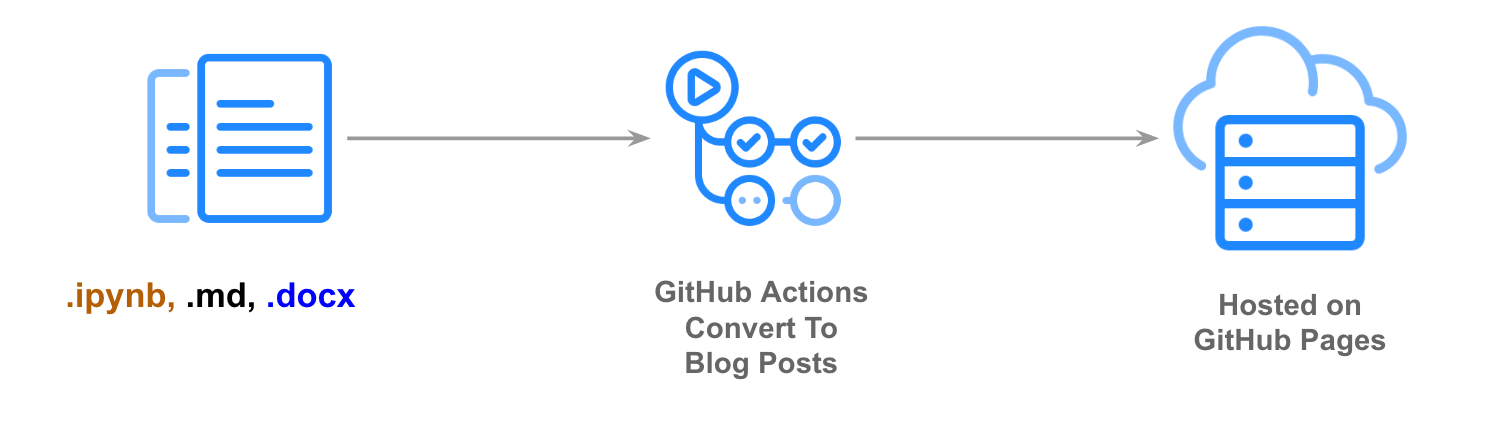
fastpages nutzt GitHub Actions, um den Prozess der Erstellung von Jekyll-Blogbeiträgen auf GitHub Pages aus einer Vielzahl von Eingabeformaten zu vereinfachen.
fastpages bietet die folgenden Funktionen:Unten finden Sie eine detailliertere Liste der Funktionen.
Sehen Sie sich die Demoseite an
fastpagesfastpages bietet die folgenden Funktionen:Erstellen Sie eine Kopie dieses Repos, indem Sie auf diesen Link klicken. Stellen Sie sicher, dass Sie sich bei Ihrem Konto anmelden, sonst wird ein 404-Fehler angezeigt. Benennen Sie Ihr Repo nach Belieben, außer {your-username}.github.io.
GitHub Actions öffnet ca. 30 Sekunden nach Erstellung der Kopie automatisch eine PR in Ihrem neuen Repository. Befolgen Sie die Anweisungen in dieser PR, um fortzufahren.
Wenn Sie keine PR sehen, stellen Sie bitte sicher, dass in Ihrer Organisation Aktionen von Drittanbietern aktiviert sind: Einstellungen -> Aktionen -> Aktionsberechtigungen -> Lokale Aktionen und Aktionen von Drittanbietern für dieses Repository aktivieren
Eine Live-Anleitung der Einrichtungsschritte (mit einigen zusätzlichen Tipps) finden Sie in diesem Video-Tutorial zum Einrichten eines Fastpages-Blogs von Abdul Majed.
Read and Write und aktivieren Sie Allow GitHub Actions to create and approve pull requests . 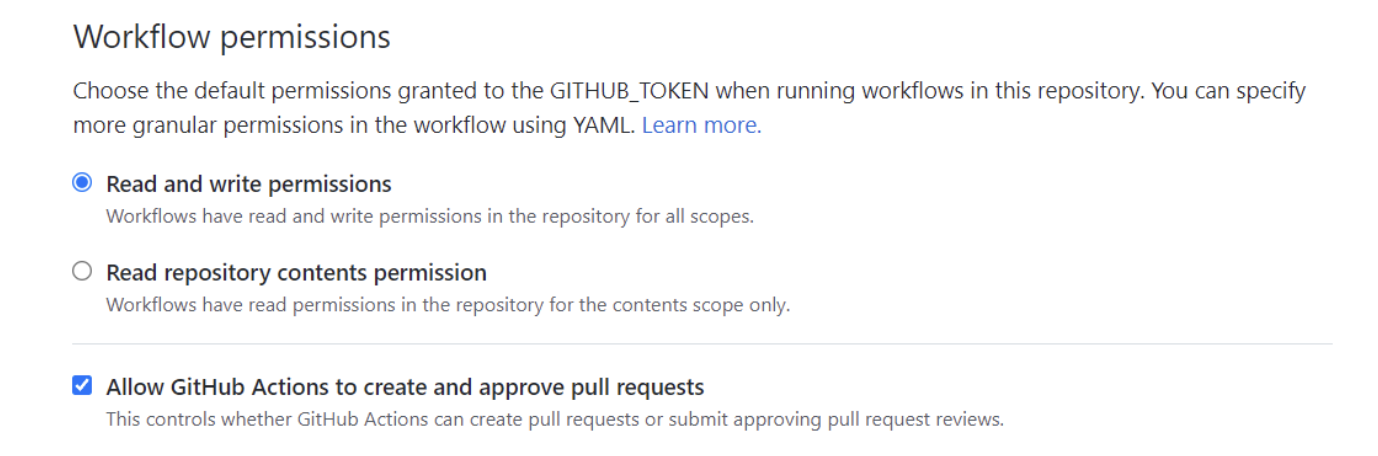
Sobald Sie Berechtigungen erteilt haben, gehen Sie zur Registerkarte Actions oben auf der Startseite Ihres Repositorys, wo Ihnen eine Liste der ausgeführten Aktionen angezeigt wird. Klicken Sie zunächst auf den fehlgeschlagenen Lauf (das Element mit dem roten X):
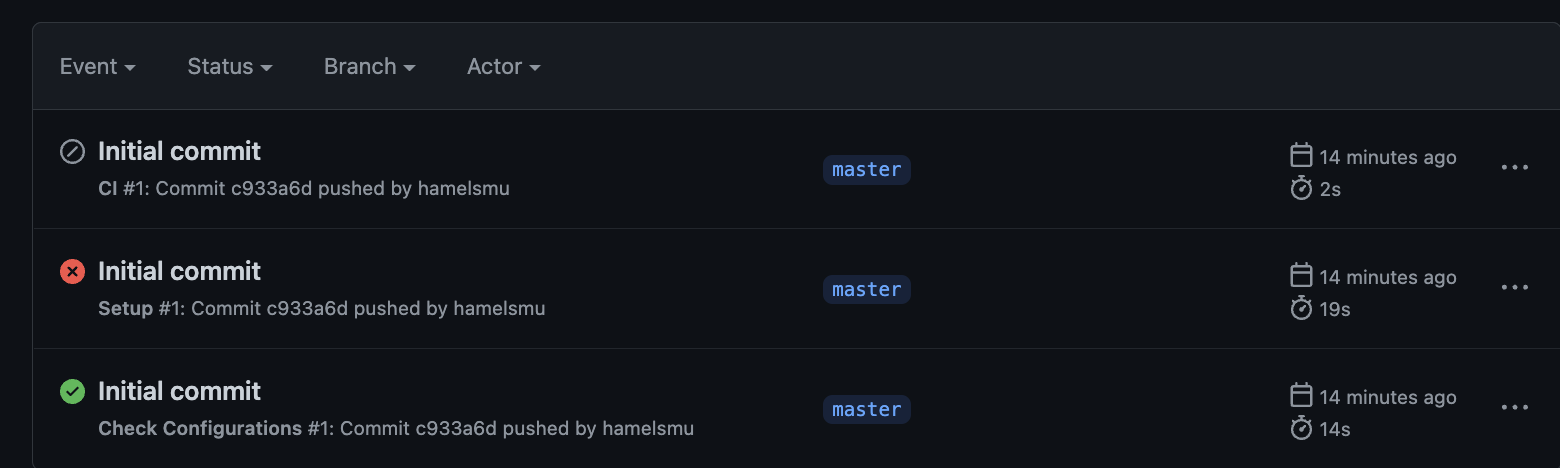
Sie werden zu einem Bildschirm weitergeleitet, auf dem sich oben rechts eine Schaltfläche befindet, mit der Sie Aufträge erneut ausführen können.
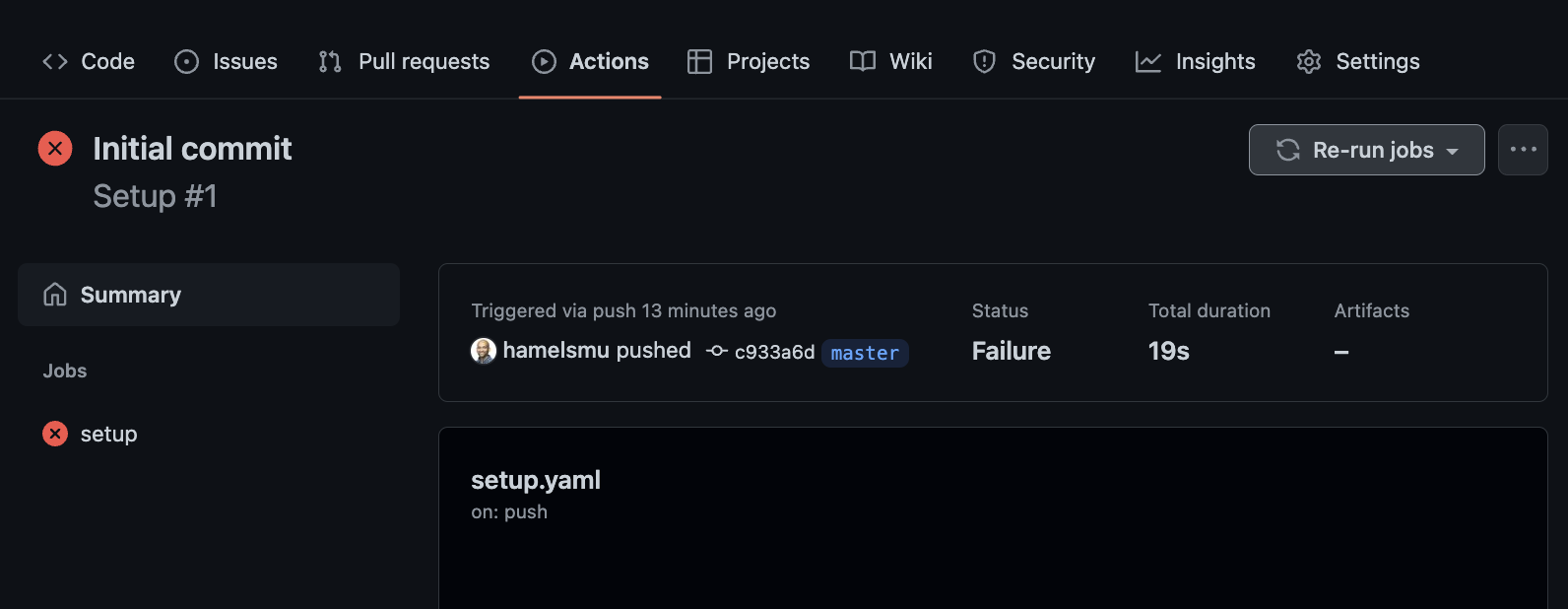
Danach sollte eine Pull-Anfrage erscheinen.
_posts , _notebooks oder _word hinzu. Sie können Beispielen für Inhalte in diesen Ordnern in diesem Repo folgen, um zu erfahren, wie Sie den Inhalt strukturieren. Das Wichtigste, worauf man achten sollte, ist die Titelangelegenheit, auf die weiter unten näher eingegangen wird. Darüber hinaus können Sie zusätzliche Seiten hinzufügen, die in der Navigationsleiste Ihres Blogs im Verzeichnis _pages angezeigt werden. Beachten Sie, dass Inhalte im _word -Verzeichnis keine Titelangelegenheiten unterstützen. Mit Front Matter können Sie verschiedene Optionen für jeden Blog-Beitrag ein- und ausschalten sowie Metadaten an verschiedene Funktionen von Fastpages übergeben.
In einem Notizbuch ist die Titelseite als Markdown-Zelle am Anfang des Notizbuchs mit folgendem Inhalt definiert:
# "Title"
> "Awesome summary"
- toc: false
- branch: master
- badges: true
- comments: true
- categories: [ fastpages, jupyter ]
- image: images/some_folder/your_image.png
- hide: false
- search_exclude: true
- metadata_key1: metadata_value1
- metadata_key2: metadata_value2In ähnlicher Weise würde in einem Markdown-Dokument das gleiche Titelthema wie folgt am Anfang des Dokuments definiert werden:
---
title : " My Title "
description : " Awesome description "
layout : post
toc : false
comments : true
image : images/some_folder/your_image.png
hide : false
search_exclude : true
categories : [fastpages, jupyter]
metadata_key1 : metadata_value1
metadata_key2 : metadata_value2
---Zusätzliche Metadaten sind optional und ermöglichen Ihnen das Festlegen eines benutzerdefinierten Titelblatts.
Beachten Sie, dass alles, was im Vordergrund definiert wird, gültiges YAML sein muss. Wenn Sie kein gültiges YAML bereitstellen, kann dies dazu führen, dass Ihre Seite nicht in Ihrem Blog angezeigt wird . Wenn Sie beispielsweise einen Doppelpunkt in Ihrem Titel haben möchten, müssen Sie ihn mit doppelten Anführungszeichen wie dem folgenden maskieren:
- title: "Deep learning: A tutorial"
Weitere Informationen finden Sie in diesem Tutorial zu YAML.
Title durch den gewünschten Titel und Awesome summary durch die gewünschte Zusammenfassung.Hinweis: Es wird empfohlen, diese Werte in doppelte Anführungszeichen zu setzen, damit Sie Doppelpunkte und andere Zeichen maskieren können, die den YAML-Parser beschädigen könnten.
fast_template generiert für Sie automatisch ein Inhaltsverzeichnis basierend auf Markdown-Headern! Sie können diese Funktion ein- oder ausschalten, indem Sie toc: entweder auf true oder false setzen.Diese Option funktioniert nur für Notebooks
branch wird verwendet, um optional einen Link Ihres Notebooks zu Colab und GitHub in Ihrem Blog-Beitrag darzustellen. Wenn Sie dies nicht im Notebook angeben, wird standardmäßig master verwendet.badges auf false . Der Standardwert ist truebadges: true werden standardmäßig alle vier Badges (GitHub, Binder, Deepnote, Colab) angezeigt. Sie können diese Standardeinstellungen mit dem Parameter default_badges in den Site-weiten Konfigurationsoptionen anpassen. Wenn Sie nur ein Abzeichen für einen einzelnen Beitrag ausblenden möchten, können Sie die Titelseite hide_{github,colab,binder,deepnote}_badge: true festlegen. Wenn Sie beispielsweise das Binder-Abzeichen für ein einzelnes Notizbuch ausblenden möchten, die anderen Abzeichen jedoch angezeigt werden sollen, können Sie dies in Ihrem Titelblatt festlegen:
- badges : true
- hide_binder_badge : truerequirements.txt mit allgemeinen Paketen hinzuzufügen, die Sie für alle Ihre Notebooks verwenden. Weitere Informationen finden Sie in den offiziellen Binder-Dokumenten.Sie können eine durch Kommas getrennte Liste in eckigen Klammern mit Kategorien für einen Blog-Beitrag erstellen, wodurch der Beitrag auf der Tags-Seite Ihrer Blog-Website sichtbar wird. Zum Beispiel:
In einem Notizbuch:
# "My Title"
- categories: [fastpages, jupyter]
In einem Markdown-Dokument:
---
title: "My Title"
categories: [fastpages, jupyter]
---
Eine Vorschau, wie das aussieht, können Sie hier sehen.
show_tags in _config.yml auf true oder false setzen: # Set this to true to display tags on each post
show_tags : true Das Kommentieren von Blog-Beiträgen wird von Utterances unterstützt, einer Open-Source- und werbefreien Methode zur Implementierung von Kommentaren. Alle Kommentare werden in Issues im GitHub-Repo Ihres Blogs gespeichert. Sie können dies aktivieren, indem comments auf true setzen. Der Standardwert ist false .
Um Kommentare mit Äußerungen zu aktivieren, müssen Sie Folgendes tun:
Auf Social-Media-Seiten wie Twitter kann automatisch eine Bildvorschau mit Ihrer URL angezeigt werden. Durch die Angabe des image werden diese Metadaten an Social-Media-Websites weitergegeben, damit diese das Bild für Sie rendern können. Sie können diesen Wert wie folgt festlegen:
- image: images/diagram.png
Hinweis: Für diese Einstellung können Sie nur auf Bilddateien und Ordner im Ordner /images Ihres Repositorys verweisen.
Möglicherweise möchten Sie verhindern, dass ein Blog-Beitrag auf der Startseite aufgeführt wird, aber dennoch über eine öffentliche URL verfügen, die Sie in der Vorschau anzeigen oder diskret teilen können. Sie können einen Blog-Beitrag auf der Startseite ausblenden, indem Sie „Titelseite hide “ auf true setzen. Dies ist standardmäßig auf false gesetzt.
Es wird empfohlen, Permalinks zu verwenden, um eine vorhersehbare URL für versteckte Blogbeiträge zu generieren. Sie können den Titel search_exclude auch auf true setzen, wenn Sie nicht möchten, dass Benutzer Ihren versteckten Beitrag bei einer Suche finden.
Standardmäßig werden Beiträge auf Ihrer Homepage nach Datum sortiert. Möglicherweise möchten Sie jedoch, dass ein oder mehrere Blogbeiträge immer ganz oben auf Ihrer Homepage angezeigt werden. Mit anderen Worten: Sie möchten möglicherweise, dass bestimmte Beiträge „angepinnt“ oder „festgeklebt“ werden. Um dies zu erreichen, geben Sie den Titel sticky_rank in der Reihenfolge an, in der Ihre Sticky-Beiträge angezeigt werden sollen. Blog-Beiträge, die diesen Parameter nicht festlegen, werden standardmäßig nach Datum nach den Sticky-Beiträgen sortiert.
Betrachten Sie zum Beispiel diese drei Markdown-Beiträge (funktioniert auch für Notebooks).
2020-01-01-Post-One.md
---
title : Post One
sticky_rank : 1
--- 2020-02-01-Post-Two.md
---
title : Post Two
sticky_rank : 2
--- 2020-04-01-Post-Three.md
---
title : Post Three
--- Da jedoch sticky_rank angegeben ist, werden Blog-Beiträge zuerst nach sticky_rank in aufsteigender Reihenfolge und dann nach Datum in absteigender Reihenfolge sortiert , sodass die Reihenfolge dieser Beiträge wie folgt aussieht:
Ohne sticky_rank würden die oben genannten Beiträge aufgrund der mit jedem Beitrag verknüpften Daten tatsächlich in umgekehrter Reihenfolge sortiert.
Hinweis: Das Anheften funktioniert auch für Notizbücher:
# "My cool blog post"
> "Description of blog post"
- sticky_rank: 2
Fastpages verfügt über eine integrierte Schlüsselwortsuche, die von lunr.js unterstützt wird. Sie können verhindern, dass ein Blog-Beitrag oder eine Seite in den Suchergebnissen angezeigt wird, indem Sie den Titel search_exclude auf false setzen. Dies ist standardmäßig auf true gesetzt.
Es wird empfohlen, dass jeder seine Blogging-Site personalisiert, indem er Site-weite Konfigurationsoptionen festlegt . Diese Optionen finden Sie in /_config.yml . Nachfolgend finden Sie eine Beschreibung der verschiedenen verfügbaren Optionen.
title : Dies ist der Titel, der in der oberen linken Ecke der Kopfzeile aller Ihrer Seiten erscheint.
description : Diese Beschreibung wird an verschiedenen Stellen angezeigt, wenn eine Vorschau für Ihre Website erstellt wird (z. B. in sozialen Medien).
github_username : Dadurch kann Ihre Website in der Fußzeile einen Link zu Ihrer GitHub-Seite anzeigen.
github_repo : Dadurch kann Ihre Website Links zu Ihrem Repository für verschiedene Funktionen rendern, z. B. Links zu GitHub, Colab und Deepnote für Notizbücher.
url : Dies muss nicht geändert werden, es sei denn, Sie haben eine benutzerdefinierte Domain. Hinweis: Lassen Sie das nachgestellte „/“ in diesem Wert weg.
baseurl : Anweisungen zum richtigen Festlegen dieses Werts finden Sie in den Kommentaren in /_config.yml („Besondere Anweisungen für baseurl“. Wenn Sie keine benutzerdefinierte Domäne haben, können Sie diese Option wahrscheinlich ignorieren.
email : Diese ist derzeit unbenutzt. Ignorieren.
twitter_username : Erstellt in Ihrer Fußzeile einen Link zu Ihrer Twitter-Seite.
use_math : Setzen Sie dies auf true um Unterstützung für LaTeX-Mathegleichungen zu erhalten. Dies ist standardmäßig deaktiviert, da sonst Javascript in jede Seite geladen wird, die möglicherweise nicht verwendet wird.
show_description : Dies zeigt eine Beschreibung unter dem Titel Ihrer Blogbeiträge auf Ihrer Homepage an, die eine Liste Ihrer Blogbeiträge enthält. Standardmäßig auf true gesetzt.
google_analytics : Verwenden Sie optional eine Google Analytics-ID zur Nachverfolgung, falls gewünscht.
show_image : Wenn dieser Wert auf „true“ gesetzt ist, wird der image in der Titelseite Ihrer Blog-Beiträge verwendet, um eine Vorschau Ihrer Blogs anzuzeigen, wie unten gezeigt. Dies ist standardmäßig auf false gesetzt. Wenn show_image auf true gesetzt ist, sieht Ihre Homepage folgendermaßen aus:
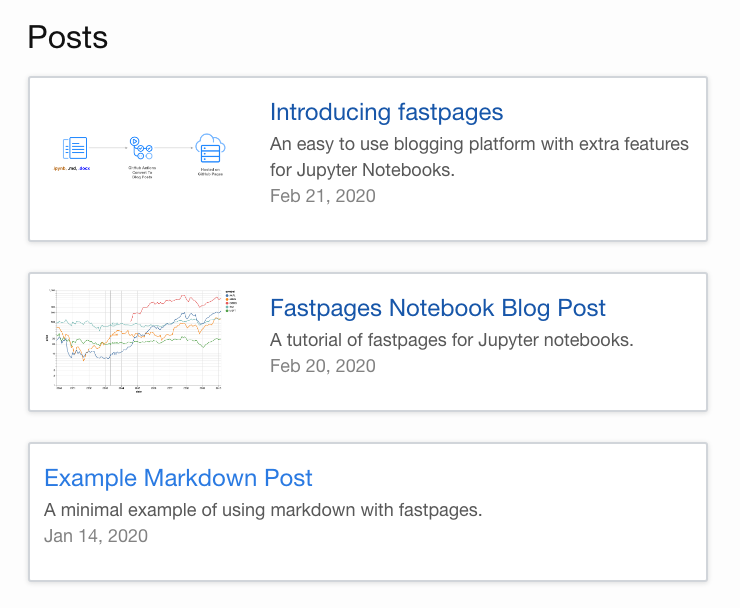
show_tags : Sie können die Anzeige von Tags in Ihren Blogbeiträgen ein- oder ausschalten, indem Sie diesen Wert auf false setzen. Dies ist standardmäßig auf true gesetzt, wodurch die folgenden Links für Tags in Ihren Blogbeiträgen wie folgt gerendert werden:

pagination : Dies ist die maximale Anzahl von Beiträgen, die auf jeder Seite Ihrer Homepage angezeigt werden. Alle Beiträge, die diesen Betrag überschreiten, werden auf einer anderen Seite paginiert. Dieser ist standardmäßig auf 15 eingestellt. Wenn dies ausgelöst wird, sehen Sie die Paginierung unten auf Ihrer Homepage wie folgt:
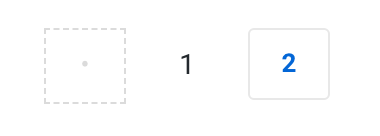
Hinweis: Wenn Sie eine ältere Version von Fastpages verwenden, können Sie den automatischen Upgrade-Prozess nicht verwenden, um die Paginierung zu erhalten. Stattdessen müssen Sie die folgenden Schritte ausführen:
mv index.md index.html
Gemfile und Gemfile.lock im Stammverzeichnis Ihres Repos durch die Dateien in diesem Repo._config.yml wie folgt (ein Beispiel finden Sie in _config.yml): gems :
- jekyll-paginate
paginate : 10
paginate_path : /page:num/Alternativ können Sie alle Ihre Beiträge in ein neu erstelltes Repository kopieren, das aus der Fastpages-Vorlage erstellt wurde.
default_badges : Standardmäßig werden GitHub-, Binder-, Deepnote- und Colab-Badges in Notebook-Blogbeiträgen angezeigt. Sie können diese Standardeinstellungen anpassen, indem Sie den entsprechenden Wert in default_badges auf false setzen. Wenn Sie beispielsweise Binder-Badges standardmäßig deaktivieren möchten, ändern Sie default_badges wie folgt:
default_badges :
github : true
binder : false
deepnote : false
colab : true html_escape : Hiermit können Sie das HTML-Escape in verschiedenen Komponenten von Blogbeiträgen ein- oder ausschalten. Derzeit können Sie dies nur für das description in Ihren Beiträgen umschalten.
Dies ist standardmäßig auf false gesetzt.
Sie können die Seitenbreite von Fastpages auf verschiedenen Geräten anpassen, indem Sie /_sass/minima/custom-variables.scss bearbeiten.
Dies sind die Standardwerte, die nach Ihren Wünschen angepasst werden können:
// width of the content area
// can be set as "px" or "%"
$content-width : 1000 px ;
$on-palm : 800 px ;
$on-laptop : 1000 px ;
$on-medium : 1000 px ;
$on-large : 1200 px ;hypothes.is ist eine offene Plattform, die eine Möglichkeit zum Kommentieren und Hervorheben von Seiten bietet, die entweder öffentlich oder privat sein können. Wenn diese Funktion aktiviert ist, wird den Lesern Ihres Blogs beim Hervorheben von Text der folgende Tooltip angezeigt:
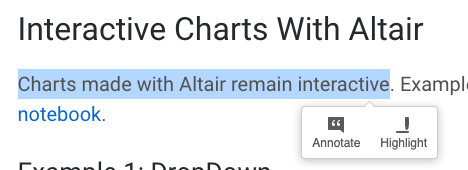
Dies ist in Fastpages standardmäßig deaktiviert. Sie können dies in Ihrer _config.yml-Datei aktivieren oder deaktivieren, indem Sie annotations auf true oder false setzen:
# Set this to true to turn on annotations with hypothes.is
annotations : falseSie können hypothes.is anpassen, indem Sie diese Konfigurationsoptionen lesen. Es ist auch eine gute Idee, diese Dokumente zu lesen, wenn Sie mehr mit hypothes.is machen möchten. Bevor Sie jedoch versuchen, diese Funktion anzupassen, sollten Sie den Abschnitt „Anpassen von Fastpages“ lesen, um wichtige Hinweise zu erhalten.
Sie können Ihre Leser mit RSS-Feeds zum Abonnieren anregen. Im Internet sind viele RSS-Abonnementdienste verfügbar. Einige Beispiele sind:
fastpages überschreibt die standardmäßige Syntaxhervorhebung von Minima mit dem Dracula-Thema.
Die Standardhervorhebung in Fastpages sieht folgendermaßen aus:

Sie können die Syntaxhervorhebung jedoch so gestalten, dass sie wie folgt aussieht:

Wenn Sie zum hellen Thema oben zurückkehren möchten, können Sie die folgende Zeile in _sass/minima/custom-styles.scss entfernen
@import " minima/fastpages-dracula-highlight " ; Wenn Ihnen eines dieser Themes nicht gefällt, können Sie Ihr eigenes CSS in _sass/minima/custom-styles.scss hinzufügen. Weitere Informationen finden Sie unter Anpassen von Fastpages.
In diesem Blogbeitrag wird beschrieben, wie Sie den Dark Mode für Fastpages aktivieren.
Benutzer, die das Zitationssystem BibTeX bevorzugen, können dies tun; Es erfordert die Aktivierung des Jekyll-Scholar-Plugins. Anweisungen zur Implementierung finden Sie unter Zitate in Fastpages über BibTeX und jekyll-scholar.
Platzieren Sie den Kommentar #hide am Anfang einer Codezelle, um sowohl die Eingabe als auch die Ausgabe dieser Zelle auszublenden .
Ein #hide_input -Kommentar oben in einer beliebigen Zelle verbirgt nur die Eingabe .
Darüber hinaus kann die Jupyter-Erweiterung hide input verwendet werden, um Zelleneingaben oder -ausgaben auszublenden, was von Fastpages berücksichtigt wird.
Möglicherweise möchten Sie, dass ein Teil des Codes in einem reduzierten Element ausgeblendet wird, das der Benutzer erweitern kann, anstatt den Code vollständig vor dem Leser zu verbergen.
#collapse oben in der Codezelle.#collapse_show oder #collapse-show oben in der Codezelle.#collapse_output oder #collapse-output oben in der Codezelle.Verwenden Sie in einer Markdown-Zelle in Ihrem Notizbuch die folgenden Markdown-Verknüpfungen, um Twitter-Karten und YouTube-Videos einzubetten.
> youtube: https://youtu.be/your-link
> twitter: https://twitter.com/some-linkDas Hinzufügen von Fußnoten in Notizbüchern unterscheidet sich etwas vom Markdown. Weitere Informationen finden Sie im ausführlichen Leitfaden zu Fußnoten in Notizbüchern.
Speichern Sie Ihr Notizbuch mit der Namenskonvention YYYY-MM-DD-*. in den Ordner /_notebooks bzw. /_word dieses Repos. Zum Beispiel 2020-01-28-My-First-Post.ipynb . Diese Namenskonvention wird von Jekyll benötigt, um Ihren Blog-Beitrag darzustellen.
Achten Sie darauf, Ihre Datei richtig zu benennen! Es ist leicht, den letzten Bindestrich in YYYY-MM-DD- zu vergessen. Darüber hinaus sollte das Zeichen unmittelbar nach dem Bindestrich nur ein alphabetischer Buchstabe sein. Beispiele für gültige Dateinamen sind:
2020-01-28-My-First-Post.ipynb
2012-09-12-how-to-write-a-blog.ipynb Wenn Sie Ihre Datei nicht richtig benennen, versucht fastpages automatisch, das Problem zu beheben, indem das Datum der letzten Änderung Ihrer Datei Ihrem generierten Blog-Beitrag vorangestellt wird. Für mehr Transparenz wird jedoch empfohlen, dass Sie Ihre Dateien selbst richtig benennen.
Übertragen Sie Ihre Datei(en) und übertragen Sie sie per Push an GitHub im Hauptzweig Ihres Repositorys.
GitHub konvertiert Ihre Dateien automatisch in Blogbeiträge. Es dauert ca. 5 Minuten, bis der Konvertierungsvorgang durchgeführt wird . Sie können auf die Registerkarte „Aktionen“ Ihres Repositorys klicken, um die Protokolle dieses Prozesses anzuzeigen. Es gibt zwei Workflows, die mit jedem Push, den Sie an Ihren Hauptzweig vornehmen, ausgelöst werden: (1) „CI“ und (2) „GH-Seitenstatus“. Beide Arbeitsabläufe müssen mit einem grünen Häkchen für Ihren letzten Commit abgeschlossen werden, bevor Ihre Website aktualisiert wird.
Wenn Sie möchten, können Sie eine Vorschau anzeigen, wie Ihr Blog lokal aussehen wird, bevor Sie ihn auf GitHub übertragen. In diesem Abschnitt finden Sie eine detaillierte Anleitung zum lokalen Ausführen der Vorschau.
Wenn Sie Ihren Blog-Beitrag im Markdown schreiben, speichern Sie Ihre .md Datei im Ordner /_posts mit derselben Namenskonvention ( YYYY-MM-DD-*.md ), die für Notizbücher angegeben wurde.
Speichern Sie Ihre Microsoft Word-Dokumente im Ordner /_word mit derselben Namenskonvention ( YYYY-MM-DD-*.docx ), die auch für Notizbücher angegeben ist.
Hinweis: Alternativtext in Word-Dokumenten wird von Fastpages noch nicht unterstützt und führt dazu, dass Links zu Bildern nicht mehr angezeigt werden.
fastpages verfügt nicht über eine robuste Möglichkeit, Titelblätter für Word-Dokumente anzugeben. Derzeit können Sie den Titeltitel nur global für alle Word-Dokumente angeben, indem Sie _action_files/word_front_matter.txt bearbeiten.
Um ein eindeutiges Titelblatt pro Word-Dokument anzugeben, müssen Sie Word manuell in Markdown-Dateien konvertieren. Sie können den Schritten in diesem Blogbeitrag folgen, die Sie durch die Verwendung von Pandoc für die Konvertierung führen. Hinweis: Wenn Sie Ihren in Word generierten Blog-Beitrag im Markdown anpassen möchten, stellen Sie sicher, dass Sie Ihr Word-Dokument aus dem _word-Verzeichnis löschen, damit Ihre Markdown-Datei nicht überschrieben wird!
Wenn Ihre Hauptmethode zum Schreiben von Blog-Beiträgen Word-Dokumente sind und Sie vorhaben, aus Word konvertierte Markdown-Dateien immer manuell zu bearbeiten, ist die Verwendung von fast_template anstelle von fastpages wahrscheinlich besser.
Siehe den Entwicklungsleitfaden.
Mit der fastpages -Aktion können Sie Notizbücher aus /_notebooks und Word-Dokumente aus /_word Verzeichnissen in Ihrem Repository in Jekyll-kompatible Blog-Post-Markdown-Dateien konvertieren, die sich in /_posts befinden. Hinweis: Diese Verzeichnisstruktur ist derzeit für diese Aktion unflexibel , da sie für die Verwendung mit Jekyll konzipiert ist.
Wenn Sie bereits ausreichend mit Jekyll vertraut sind und diese Automatisierung in Ihrem eigenen Theme verwenden möchten, können Sie diese GitHub-Aktion verwenden, indem Sie wie folgt auf fastai/fastpages@master verweisen:
...
uses : fastai/fastpages@master
...Ein anschauliches Beispiel dafür, wie ein vollständiger Workflow aussehen kann:
jobs :
build-site :
runs-on : ubuntu-latest
...
- name : convert notebooks and word docs to posts
uses : fastai/fastpages@master
...
- name : Jekyll build
uses : docker://jekyll/jekyll
with :
args : jekyll build
- name : Deploy
uses : peaceiris/actions-gh-pages@v3
if : github.event_name == 'push'
with :
deploy_key : ${{ secrets.SSH_DEPLOY_KEY }}
publish_branch : gh-pages
publish_dir : ./_siteBeachten Sie, dass diese Aktion keine erforderlichen Eingaben und keine Ausgabevariablen hat .
BOOL_SAVE_MARKDOWN : Entweder „wahr“ oder „falsch“. Ob konvertierte Markdown-Dateien aus Notizbüchern und Word-Dokumenten in das Verzeichnis _posts in Ihrem Repository übertragen werden sollen oder nicht. Dies ist nützlich zum Debuggen. Standard: falseSSH_DEPLOY_KEY : Ein SSH-Bereitstellungsschlüssel ist erforderlich, wenn BOOL_SAVE_MARKDOWN = 'true'Sehen Sie sich die API-Spezifikation für diese Aktion in action.yml an
Detaillierte Anweisungen zum Anpassen dieses Blogs gehen über den Rahmen dieser README-Datei hinaus. (Wir laden jemanden aus der Community ein, in diesem Repo einen Blog-Beitrag darüber beizutragen, wie das geht! )
Bitte beachten Sie den beitragenden Leitfaden.
Bitte beachten Sie die Upgrade-Anleitung.
_posts/ die aus meinen Jupyter-Notizbüchern oder Word-Dokumenten generiert werden? A: Der GitHub Actions-Workflow in diesem Repo konvertiert Ihre Notebook- und Word-Dokumente im Handumdrehen in Markdown, bevor Sie Ihre Website erstellen, übergibt diese Zwischen-Markdown-Dateien jedoch niemals an dieses Repo. Dies soll Ihnen den Ärger ersparen, dass Ihre lokale Umgebung ständig nicht mehr mit Ihrem Repository synchronisiert ist. Sie können diese Zwischen-Markdown-Dateien optional anzeigen, indem Sie die Eingaben BOOL_SAVE_MARKDOWN und SSH_DEPLOY_KEY für die Fastpages-Aktion in Ihrer .github/workflows/ci.yaml Datei wie folgt festlegen: ...
- name : convert notebooks and word docs to posts
uses : fastai/fastpages@master
with :
BOOL_SAVE_MARKDOWN : true
SSH_DEPLOY_KEY : ${{ secrets.SSH_DEPLOY_KEY }}
... F: Kann ich fastpages für Jekyll-Dokumentseiten oder für Dinge verwenden, die keine Jekyll-Blogbeiträge sind? A: Im Moment ist fastpages eine sehr eigenwillige Lösung, die nur für Jekyll-Blogbeiträge funktioniert. Wenn Sie Dokumentationen für Ihr Modul oder Ihre Bibliothek mit Jupyter-Notebooks schreiben möchten, empfehlen wir Ihnen die Verwendung von fastai/nbdev, das speziell für diesen Zweck entwickelt wurde.
F: Was ist der Unterschied zwischen fast_template und fastpages? Welches soll ich verwenden? A: Da fastpages flexibler und erweiterbarer ist, empfehlen wir, es nach Möglichkeit zu verwenden. fast_template ist möglicherweise eine bessere Option, um Leute zum Bloggen zu bewegen, die keinerlei technisches Fachwissen haben und Beiträge nur mit dem integrierten Online-Editor von Github erstellen.
Fastpages baut auf dem Minima-Thema auf. Wenn Sie den Stil oder das Layout von Fastpages anpassen möchten, finden Sie Anweisungen in der README-Datei von minima. Es empfiehlt sich, den vollständigen Inhalt der README-Datei zu lesen, um die Verzeichnisstruktur zu verstehen. Darüber hinaus ist es eine gute Idee, über grundlegende Kenntnisse von Jekyll zu verfügen, bevor Sie Ihr Theme anpassen. Für Jekyll-Neulinge sind die offiziellen Dokumente ein guter Ausgangspunkt. Konkret können Sie CSS in Fastpages in _sass/minima/custom-styles.scss überschreiben. Beachten Sie, dass die „Skins“-Funktion von Minima derzeit nicht mit den CSS-Einstellungen von Fastpages kompatibel ist.
Wenn Sie Anpassungen an Fastpages vornehmen möchten, ist es möglich, dass von Ihnen vorgenommene Anpassungen mit aktuellen oder zukünftigen Versionen von Fastpages kollidieren. Wir empfehlen dies nur, wenn Sie mit HTML und CSS ausreichend vertraut sind.
Bitte lesen Sie die Anleitung zur Fehlerbehebung.